May 15

Vuoi il testo a brillare veramente? Ecco come creare un testo animato che è letteralmente luccica e brilla.
Aprire una nuova pagina e le dimensioni è a 450 x 150pixels. Impostare un colore a scelta di fondo. Aprire una casella di testo e selezionare un carattere. Selezionare un colore del carattere che contrasta con il colore di sfondo. Ora digitare il testo che si desidera lavorare.
2 Rasterizzate il testo facendo clic destro su di esso e cliccando su Rasterizza. Con la bacchetta magica, selezionare il testo rasterizzato. Sfumare la selezione di 2 pixel.
3 Selezionare il testo, ancora una volta, e il contratto è da 3 pixel: Modificare >> Contratto.
4 Eliminare l'area di testo selezionata. Senza annullare la selezione, creare un nuovo livello e posizionarlo in cima al livello di testo rasterizzato.
5 Sfumare la selezione, ancora una volta da 2 pixel. Ora espandere la selezione di 2 pixel: modificare >> espandersi. Utilizzare una tonalità chiara del colore del carattere per riempire il testo.
Aprire un nuovo livello e posizionarlo in cima al livello precedente senza annullare la selezione.
7 Espandere la selezione da 3 pixel: modificare >> espandersi. Riempire la selezione con una tonalità ancora più leggero del colore del carattere.
8 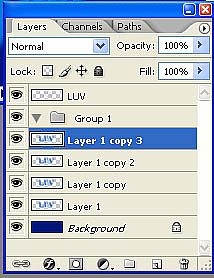
Creare tre livelli duplicati di questo strato: strato> livello duplicato.
Ora aggiungere rumore a ciascuno dei quattro livelli: Filtro> Disturbo> Aggiungi disturbo.
Utilizzare lo stesso livello di rumore per tutti gli strati.
9 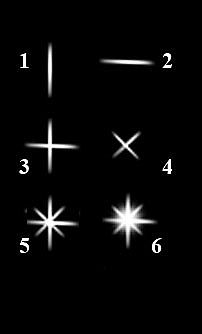
Aggiungere una scintilla al testo. Aprire una nuova pagina e le dimensioni è a 500 x 500pixels. Impostare il colore di sfondo nero. Aggiungere un nuovo livello di pagina e poi lo zoom per 300 per cento
10 Seguire questa procedura per disegnare una scintilla:
Utilizzando lo strumento linea, tracciare una linea di 2 pixel. Premere Ctrl + Invio per effettuare una selezione, e poi riempirlo con il colore bianco. Senza annullare la selezione, utilizzare lo strumento di cancellazione ad entrambe le estremità della linea.
Utilizzare lo strumento di trasformazione: + T di controllo per ruotare l'immagine di 90 gradi.
Posizionare le due linee in cima tra loro a formare una croce. Ora unire i due strati
Creare una copia della forma di croce e utilizzare lo strumento di trasformazione per ruotarlo di 45 gradi in modo da formare una X.
Posizionare il simbolo X cima croce per formare una "stella" e unire i due strati.
Create un nuovo livello. Mettere dietro lo strato sopra.
Ora disegnare un cerchio all'interno della stella e piuma è di 6 pixel. Riempire con il colore bianco.
Unire tutti i livelli tranne lo sfondo. Si farà questo selezionando tutti i livelli richiesti e quindi premendo Ctrl + E.
Il risultato è una scintilla completa.
11 
Copiare la scintilla che avete appena creato e utilizzare lo strumento di trasformazione per creare una scintilla di piccole dimensioni. Ora, posto brilla negli angoli selezionate del testo. Disporre le scintille in modo tale che vi ricorderete l'ordine dei rispettivi strati nella fase successiva.
12 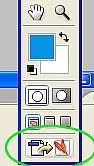
Aprire le immagini in Adobe Image Ready. Aprire il pannello di animazione: Finestra >> Animazione e creare quattro fotogrammi.
13 
Impostare il tempo di ritardo per 0,1 sec.
14 Gioca l'animazione e guardare il vostro scintillio testo animato e brillantezza.
